Слои AutoCAD немного похожи на прозрачные наложения. Вы можете создать столько слоев, сколько захотите. Вы можете использовать слои для управления цветом, типом линии, весом линии и стилем построения вашей геометрии (среди прочего), а также видимостью всей геометрии на этом слое.
Для чего используются слои в AutoCAD?
Слои — это основной метод организации объектов на чертеже по функциям или назначению. Слои могут уменьшить визуальную сложность чертежа и повысить производительность отображения, скрывая информацию, которую вам не нужно видеть в данный момент.
Как вы определяете слои в AutoCAD?
Создание нового слоя
- Выберите вкладку «Главная» панель «Слои» «Свойства слоя». Находить.
- В Диспетчере свойств слоев нажмите кнопку «Новый слой». …
- Введите новое имя слоя, набрав поверх выделенного имени слоя.
- Укажите параметры и свойства по умолчанию нового слоя, щелкнув значки в каждом столбце.
ЭТО ИНТЕРЕСНО: Вопрос: Как получить панель инструментов в автокаде?
Что такое состояния слоев AutoCAD?
Состояния слоев позволяют сохранять конфигурации свойств и состояний слоев. Например, вы можете захотеть, чтобы слой иногда был красным, а иногда синим. Вам может потребоваться заблокировать, отключить или заморозить определенные слои, когда вы редактируете одну часть чертежа, но разблокировать, включить или разморозить, когда вы редактируете другую часть.
Слои в Автокаде. Создать, изменить, выделить, отключить, удалить
Как просмотреть все слои в AutoCAD?
На домашней ленте, если вы потянете вниз раскрывающийся слой, в верхней части раскрывающегося списка есть кнопки. Первый — включить все слои.
Каково использование слоев?
Слои используются при редактировании цифровых изображений для разделения различных элементов изображения. Слой можно сравнить с прозрачностью, к которой применяются эффекты изображения или изображения и которые размещаются поверх или под изображением.
Что такое Вес линий AutoCAD?
Вес линий — это свойство, назначаемое графическим объектам, штриховкам, линиям выноски и размерной геометрии, что приводит к более толстым и темным линиям. Текущий вес линий назначается всем новым объектам до тех пор, пока вы не сделаете текущим другой вес линий.
Как управлять слоями в AutoCAD?
Об управлении слоями чертежа
- Создавайте, переименовывайте и удаляйте слои.
- Изменить свойства слоя.
- Сделать слой текущим.
- Добавляйте и удаляйте переопределения слоя видового экрана.
- Получайте уведомления о новых слоях и согласовывайте их в чертеже.
- Фильтровать и группировать слои.
14 мая 2019 года.
Какие типы фильтров слоев?
Фильтры слоев могут содержать динамический или статический список слоев.
- Фильтр динамического слоя называется фильтром слоя свойств. Это наиболее распространенный из двух типов фильтров слоев, основанный на настройках свойств. …
- Фильтр статического слоя известен как групповой фильтр.
ЭТО ИНТЕРЕСНО: Как расширить строку меню в AutoCAD?
Что такое макет AutoCAD?
Компоновка — это двухмерная рабочая среда для создания чертежных листов. Область внутри компоновки называется пространством листа, где вы можете добавить основную надпись, отобразить масштабированные виды пространства модели в видовых экранах компоновки и создать таблицы, спецификации, примечания и размеры для вашего чертежа.
Что Visretain делает в AutoCAD?
Управляет видимостью, цветом, типом линий, весом линий и стилями печати. Используйте эту системную переменную в сочетании с системной переменной VISRETAINMODE, чтобы управлять переопределением свойства слоя внешней ссылки, которое вы хотите автоматически синхронизировать при перезагрузке. Таблица слоев, хранящаяся в справочном чертеже (внешняя ссылка), имеет приоритет.
Как импортировать слой в AutoCAD?
- При необходимости откройте «Диспетчер свойств слоев», щелкнув вкладку «Главная» панель «Слои» «Свойства слоя».
- Щелкните.
- Щелкните Импорт / Экспорт.
- Нажмите Открыть.
- Выберите чертеж со стандартами слоев, которые вы хотите импортировать, и нажмите «Открыть». …
- В разделе «Внешний файл» выберите стандарт слоя, который вы хотите импортировать, и нажмите «Импорт».
14 мая 2019 года.
Как открыть состояние слоя в AutoCAD?
Работа с состояниями слоя
- Выберите вкладку «Главная» панель «Слои» «Состояние слоя». Находить.
- В раскрывающемся списке «Состояние слоя» щелкните «Управление состояниями слоя». Примечание. Диспетчер состояний слоев также доступен из диспетчера свойств слоев. Находить.
Как разблокировать все слои в AutoCAD?
Замораживание и оттаивание, включение и выключение
Используйте команду «LAYTHW», чтобы разморозить все слои в файле чертежа глобально, и используйте «LAYON», чтобы включить все слои в вашем чертеже одновременно.
Как скрыть чертеж в AutoCAD?
Чтобы скрыть объекты
- Выберите объекты на чертеже, которые вы хотите скрыть.
- Щелкните правой кнопкой мыши и выберите Изолировать объекты Скрыть выбранные объекты. Кроме того, вы можете щелкнуть в правой части строки состояния окна чертежа, затем нажать «Скрыть объекты» и выбрать объекты, которые вы хотите скрыть.
ЭТО ИНТЕРЕСНО: Как импортировать рабочее пространство в AutoCAD?
Какой инструмент позволяет управлять тем, какие слои отображаются в раскрывающемся списке слоев?
Используйте диспетчер свойств слоев для управления слоями. В этом видео вы добавляете слой и рисуете объект на новом слое. Вам также показано, как включить элемент управления «Слой» на панели быстрого доступа (QAT).
Источник: powerpointmaniac.com
Что такое слой в Автокад?
Очень часто в системе AutoCAD необходимо поменять цвет объекта, толщину и тип линий. Постоянно менять параметры линии при вычерчивании то одного объекта, то другого — нецелесообразно.
Для удобства и эффективности работы в системе AutoCAD предусмотрено использование так называемых слоев. Разберем, что такое слой в пакете AutoCAD и для чего он нужен.
Каждый слой в AutoCAD представляет собой прозрачный лист бумаги, на котором начерчены определенные объекты. Например, только внешние или внутренние несущие стены, перегородки, окна и т.д.
При наложении слоев друг на друга получается окончательный чертеж. Вы можете создать необходимое количество слоев.
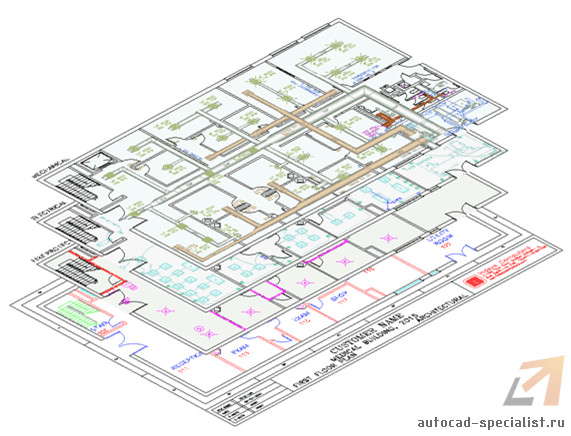
Работа со слоями в Автокаде 2015 осуществляется с помощью Диспетчера параметров и специальных команд. Вот несколько операций, которые можно производить со слоями:
- Каждому слою в AutoCAD можно задавать свое персональное имя.
- Для каждого слоя можно установить свой цвет, тип и толщину линии.
- Любой из слоёв можно сделать видимым или невидимым.
- Для каждого слоя можно установить свои параметры печати.
Работа со слоями в Автокаде дает массу преимуществ. Т.е. вы можете группировать объекты одного типа на отдельных слоях.
Каждому слою можете назначать свои параметры черчения (тип, цвет и толщину линий), которые будут использоваться автоматически при выборе слоя.
Вы можете мгновенно изменять чертежи. Например, сделав слой с перегородками невидимым.
Список имеющихся на чертеже слоев доступен на вкладке «Главная» в группе «Слои».
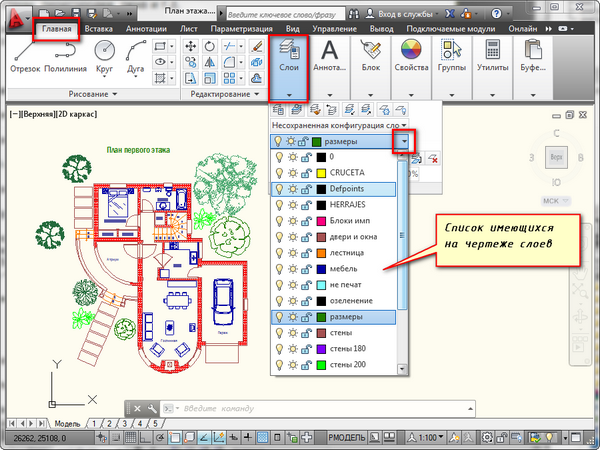
Что такое нулевой слой в Автокаде?
По умолчанию для новых чертежей создается нулевой слой в Автокаде (слой AutoCAD «0»). Он предназначен для того, чтобы каждый проект содержал как минимум один слой. Слой «0» нельзя удалить. Его не получится переименовать.
Все остальные слои в Автокаде Вы создаете и настраиваете сами.
Как показывает практика, на нулевом слое удобно создавать блоки AutoCAD. Это связано с некоторой особенностью очистки чертежа после блоков.
Для чего нужен слой defpoints в Автокаде?
Defpoints — это служебный слой AutoCAD, который появляется автоматически в чертеже при добавлении хотя бы одного размера. Этот слой отвечает за ручки привязки размеров к объектам Автокада. Этот слой нельзя ни удалить, ни переименовать. Поэтому при работе в программе не обращайте на него никакое внимание.
Как пользоваться слоями в Автокаде?
Давайте на практике посмотрим, как происходит работа со слоями Автокад. В качестве примера откройте чертеж из папки C:Program FilesAutodeskAutoCAD 2013SampleSheet-SetsManufacturing. В этой папке находятся примеры чертежей, которые помещаются на вашем компьютере при установке AutoCAD.
Я открою чертеж «VW252-02-1000.dwg».
Просмотрите список слоев, имеющихся в нем. В списке найдите слой «Dimentions» (в переводе с англ. «размеры») и щелкните мышкой по изображению лампочки перед названием слоя. В результате лампочка как бы «потухнет».
Теперь щелкните мышкой в любом месте рабочего пространства за пределами списка слоёв. Что изменилось?
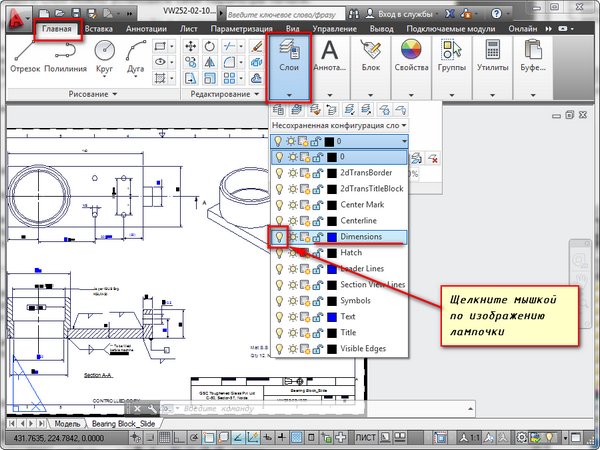
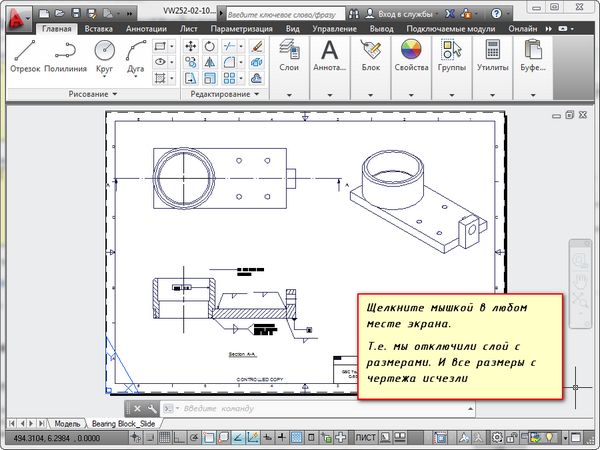
С чертежа исчезли все размеры. Т.е. мы сейчас просто отключили слой с размерами.
Теперь опять раскройте список слоёв и еще раз щелкните по лампочке. И перейдите в рабочее пространство. Слой с размерами станет видимым. Это небольшой пример, как пользоваться слоями в Автокаде.
Источник: autocad-specialist.ru
Что такое слой в AutoCAD и как его создавать
Очень часто в системе AutoCAD необходимо поменять цвет объекта, толщину и тип линий. Правда, постоянно менять параметры линии при вычерчивании то одного объекта, то другого — не самое продуктивное занятие.
Для удобства и эффективности работы в системе AutoCAD предусмотрено использование так называемых слоев. Поэтому, давайте более подробно разберем, что такое слой в пакете AutoCAD и для чего он нужен.
Каждый слой в AutoCAD представляет собой прозрачный лист бумаги, на котором начерчены определенные объекты, например, только внешние или внутренние несущие стены, перегородки, окна и т.д.
При наложении слоев друг на друга и получается окончательный чертеж. Причем вы можете создать необходимое количество слоев.

Работа со слоями в Автокаде 2015 осуществляется с помощью Диспетчера параметров и специальных команд. Вот несколько операций, которые можно производить со слоями:
① Каждому слою в AutoCAD можно задавать свое персональное имя.
② Для каждого слоя можно установить свой цвет, тип и толщину линии.
③ Любой из слоёв можно сделать видимым или невидимым.
④ Для каждого слоя можно установить свои параметры печати.
Таким образом, работа со слоями в Автокаде дает массу преимуществ. Т.е. вы можете группировать объекты одного типа на отдельных слоях.
Также каждому слою можете назначать свои параметры черчения (тип, цвет и толщину линий), которые будут использоваться автоматически при выборе слоя.
Вы можете мгновенно изменять чертежи. Например, сделав слой с перегородками невидимым.
Список имеющихся на чертеже слоев доступен на вкладке «Главная» в группе «Слои».

Что такое нулевой слой в Автокаде?
По умолчанию для новых чертежей создается нулевой слой в Автокаде (слой AutoCAD «0»). Он предназначен для того, чтобы каждый проект содержал как минимум один слой. Слой «0» нельзя удалить. Также его не получится переименовать.
Все остальные слои в Автокаде Вы создаете и настраиваете сами.
Как показывает практика на нулевом слое удобно создавать блоки AutoCAD. Это связано с некоторой особенностью очистки чертежа после блоков.
Для чего нужен слой defpoints в Автокаде?
Defpoints — это служебный слой AutoCAD, который появляется автоматически в чертеже при добавлении хотя бы одного размера. Этот слой отвечает за ручки привязки размеров к объектам Автокада. Этот слой нельзя ни удалить, ни переименовать. Поэтому при работе в программе не обращайте на него никакое внимание.
Как пользоваться слоями в Автокаде?
Давайте на практике посмотрим, как происходит работа со слоями Автокад. В качестве примера откройте чертеж из папки C:Program FilesAutodeskAutoCAD 2013SampleSheet-SetsManufacturing. В этой папке находятся примеры чертежей, которые помещаются на вашем компьютере при установке AutoCAD.
Я открою чертеж «VW252-02-1000.dwg».
Просмотрите список слоев, имеющихся в нем. В списке найдите слой «Dimentions» (в переводе с англ. «размеры») и щелкните мышкой по изображению лампочки перед названием слоя. В результате лампочка как бы «потухнет».
Теперь щелкните мышкой в любом месте рабочего пространства за пределами списка слоёв. Что изменилось?


С чертежа исчезли все размеры. Т.е. мы сейчас просто отключили слой с размерами.
Теперь опять раскройте список слоёв и еще раз щелкните по лампочке. И перейдите в рабочее пространство. Слой с размерами станет видимым. Это небольшой пример, как пользоваться слоями в Автокаде.
Как создать слой в Автокаде?
Диспетчер свойств слоев
В этой статье речь пойдет о том, как создать слой в Автокаде. Также рассмотрим основные свойства, которые можно назначать одновременно всем объектам, лежащим на отдельном слое.
Создание слоев в Автокаде
Все операции со слоями производятся в специальном диалоговом окне «Диспетчер свойств слоев».
Вызвать его можно действиями, которые показаны

В окне приведен список всех имеющихся на чертеже слоёв с указанием их свойств и параметров. Я открыл новый чертеж, поэтому сейчас не создано ни одного нового слоя. А имеется только слой по умолчанию «0».
Чтобы добавить новый слой в AutoCAD, необходимо нажать вверху диалогового окна на кнопку «Новый».
В результате будет создан (добавлен) новый слой в Aвтокаде со стандартными настройками. Теперь Вам будет предложено ввести его имя. По умолчанию слои именуются «Слой1», «Слой2» и т. д. Однако я рекомендую давать слоям более осмысленные названия. Например, «оси», «внешние стены», «перегородки», «окна», «двери» и т.д.

Диспетчер слоев в Автокаде. Основные свойста слоя
Итак, мы разобрались как в Автокаде 2015 раскрыть окно «Слои», а также подробно рассмотрели, как создать новый слой. Теперь узнаем, что содержит Диспетчер слоев Автокад и какие свойства можно присваивать сгруппированым объектам.
Для любого слоя можно настроить цвет, тип линии и толщину (вес линии). Это позволит одновременно всем объектам, лежащим на том или ином слое единоразово присвоить данные свойства.
1) Один из самых часто задаваемых вопросов «Как изменить цвет слоя в Автокаде?» Сделать это достаточно просто: нужно нажать на квадратик, визуально отвечающий за цвет слоя, после чего откроется палитра для выбора нужного цвета, как показано

2) На практике встречается также такой вопрос «Как поменять толщину слоя Автокад?» За это отвечает столбец «Вес линий». Более подробно про это свойство читайте в статье «Линии в AutoCAD и работа с ними «.
3) Очень полезное свойство «Тип линии». По умолчанию выбрана слошная линия (Continuous). Чтобы ее изменить достаточно нажать на название типа линии, после чего выбрать «Загрузить». Более подробно про типы линий AutoCAD читайте так же в статье «Линии в AutoCAD и работа с ними «.

Как редактировать слои в Автокаде?
Редактирование слоев в Автокаде подразумевает изменение тех или иных свойств, которые ранее были присвоены слою. Это может быть цвет, тип и вес линий. Часто требуется переименовать слой, т.к. изначально может быть допущена опечатка. Итак, любые измения следует выполнять в Диспетчере свойств слоев Автокад, который вызывается так, как показано на рис. 1.
Ранее мы рассмотрели как менять свойства слоев, давайте более подробно разберем, как переименовать слой в Автокаде? Откройте диалоговое окно «Диспетчер свойств слоёв».
Чтобы переименовать слой в AutoCAD, дважды (с небольшим интервалом) щелкните левой кнопкой мыши по имени слоя.
Теперь имя слоя станет доступно для редактирования. Введите новое имя слоя. По окончанию закройте диспетчер.
Имя слоя может содержать до 255 символов: букв, цифр и нескольких специальных символов. Кстати, пробелы в имени слоя Автокад ставить можно, а вот такие символы < >/ “ : ; ? * | = ‘ не могут содержаться в названии.

Еще одна особенность: слой по умолчанию «0» в системе AutoCAD переименовать нельзя!
Источник: stroymetproekt.ru